Sende en kunngjøring til en kanal i Microsoft Teams
Noen ganger må meldingen skille seg ut. Med alternativer for dynamisk bakgrunn og ai-drevet bildegenerering hjelper kanalkunngjøringer meldingen din med å skjære gjennom støy.
Obs!: Denne funksjonen er for øyeblikket tilgjengelig for personer som er basert i USA. Organisasjoner som ikke er i USA, kan legge merke til et midlertidig tap i muligheten til å laste opp et bilde. De vil få tilgang tidlig i 2024.
Opprette en kunngjøring
Fremgangsmåten for å publisere en kunngjøring vil være forskjellig basert på om du velger å se nye innlegg nederst eller øverst.
Tips!: Snu rekkefølgen på innleggene dine ved å velge Flere kanalalternativer 
Mens du viser nye innlegg fra toppen
-
Gå til Start et nytt innlegg øverst i kanalens Innlegg-fane.
-
Velg Kunngjøring

Mens du viser nye innlegg fra bunnen
-
Klikk på Start et innlegg-

-
Velg Legg inn


Herfra kan du skrive inn en overskrift. Velg Fargevalg 

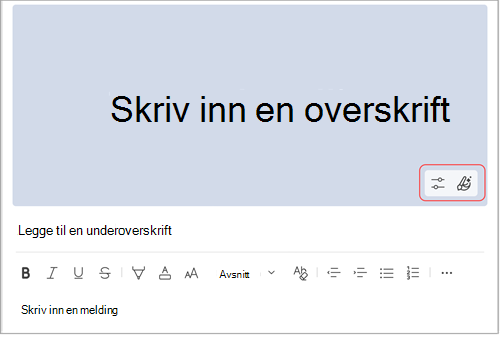
Obs!: Kunngjøringsmeldinger er bare tilgjengelige i kanaler, ikke i gruppe- eller 1:1-chatter.
Opprette en egendefinert kunngjøringsbakgrunn ved hjelp av Microsoft Designer
Bruk den fullstendig integrerte Microsoft Designer-appen til å opprette en egendefinert kunngjøringsbakgrunn.
-
Når du har valgt Kunngjøring og åpnet skriveboksen, velger du Egendefinert bakgrunn

-
Herfra kan du generere et bilde ved å skrive inn en ledetekst i tekstboksen, velge Legg til bilde eller Utforske ideer fra eksisterende maler.
Tips!: Hold pekeren over et eksempelbilde for å se ledeteksten som brukes til å produsere den.
Legg til ditt eget bilde
-
Hvis du har et bilde du vil bruke i kunngjøringsbanneret, velger du Legg til bilde under søkefeltet.
-
Velg bildet du vil bruke fra filene, og velg Åpne.
-
Designer vil automatisk generere maler som omfatter bildet, som du deretter kan tilpasse.
Generer et bilde fra en beskrivelse ved hjelp av KUNSTIG INTELLIGENS
-
Velg Generer bilde.
-
Skriv inn bildebeskrivelsen i tekstfeltet, og velg pilen eller trykk enter. Du kan legge til beskrivelsen eller endre den hvis bildene som genereres, ikke er helt riktige.
-
Velg bildet du vil bruke i kunngjøringsbanneret, og velg deretter Velg.
-
Du vil se at flere forskjellige bannermaler vises med det genererte bildet. Velg den du foretrekker, og velg Tilpass for å redigere banneret ytterligere, eller Ferdig for å bruke det som det er.
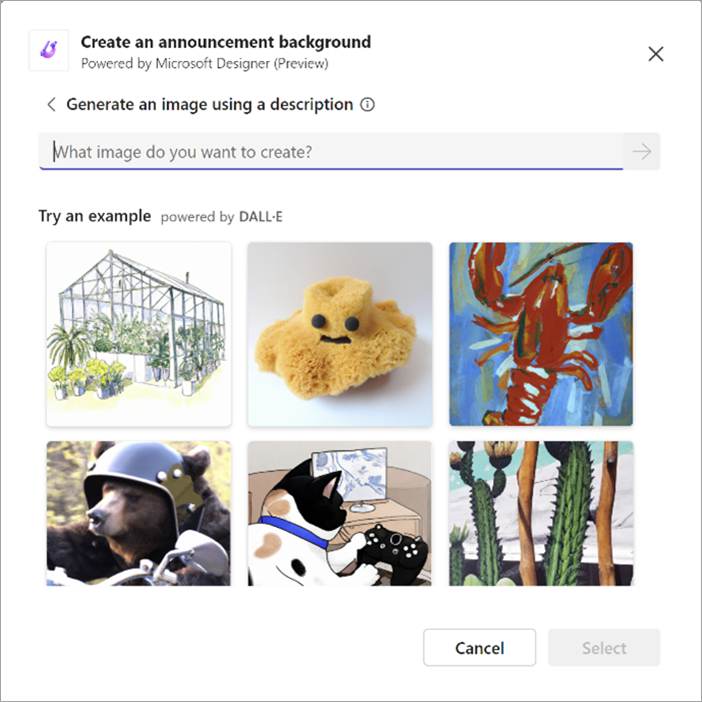
Obs!:
-
Hvis du ikke får tilgang til DALL-E bildegenerator eller andre deler av denne funksjonen, kan du ta kontakt med systemansvarlig.
-
DALL-E oppretter realistiske bilder og grafikk fra tekstbeskrivelser. Det kan skape ting du ikke forventet. Hvis du synes en oppretting er støtende, kan du sende tilbakemelding ved å klikke på rapportbildeflagget øverst til høyre i bildet du vil rapportere.










